我们来观察一下ControlTemplate控件模块的定义
public class ControlTemplate : FrameworkTemplate
{
public ControlTemplate();
public ControlTemplate(Type targetType);
public Type TargetType { get; set; }
public TriggerCollection Triggers { get; }
protected override void ValidateTemplatedParent(FrameworkElement templatedParent);
}可以看到在ControlTemplate中定义了一个Triggers 集合,说明可以定义一些触发器,以实现控件的交互效果。我们之前在《样式》章节中学过几种触发器,在这里用例子演示一下ControlTemplate的触发器的用法。
我们将上一章节的例子进行一些微调,因为在使用触发器时,有些细节需要注意。
一、在控件中的ControlTemplate的触发器
<Button Content="将ControlTemplate定义在在控件中"
Width="280"
Height="40"
Margin="10"
Foreground="#747787">
<Button.Template>
<ControlTemplate TargetType="Button">
<Border x:Name="border"
Background="Transparent"
CornerRadius="5"
BorderThickness="1"
BorderBrush="#C9CCD5">
<ContentPresenter x:Name="contentPresenter"
HorizontalAlignment="Center"
VerticalAlignment="Center"/>
</Border>
<ControlTemplate.Triggers>
<Trigger Property="IsMouseOver" Value="True">
<Setter Property="Content" Value="MouseOver" TargetName="contentPresenter"/>
</Trigger>
<Trigger Property="IsMouseOver" Value="False">
<Setter Property="Content" Value="将ControlTemplate定义在在控件中" TargetName="contentPresenter"/>
</Trigger>
</ControlTemplate.Triggers>
</ControlTemplate>
</Button.Template>
</Button>
在上面的例子中,我们在Triggers集合中增加了两个Trigger 对象,条件是当鼠标移上去或鼠标移开的时候,更改了Button的Content属性。
二、在Resources定义的ControlTemplate的触发器
<Window.Resources>
<ControlTemplate x:Key="ButtonTemplate" TargetType="Button">
<Border Background="#C6D2FC"
CornerRadius="5"
BorderThickness="1"
BorderBrush="#545BAD">
<ContentPresenter HorizontalAlignment="Center"
VerticalAlignment="Center"/>
</Border>
<ControlTemplate.Triggers>
<Trigger Property="IsMouseOver" Value="True">
<Setter Property="Width" Value="300"/>
</Trigger>
<Trigger Property="IsMouseOver" Value="False">
<Setter Property="Width" Value="280"/>
</Trigger>
</ControlTemplate.Triggers>
</ControlTemplate>
</Window.Resources>
<Button Content="将ControlTemplate定义在资源中"
Template="{StaticResource ButtonTemplate}"
Height="40" Margin="10" Foreground="#707CA5"/>
上面演示了定义在资源中的控件模板的触发器,需要注意的一点是,我们在触发器执行时更改了Button的宽度,这个时候,要把Button原先设置的Width删除,因为”就近原则“,直接设置控件的属性值大于天,而在模板中设置控件的属性值的权重要小一些。
三、Style样式中的ConControlTemplate的触发器
<Button Content="将ControlTemplate定义在Style样式中"
Width="280" Height="40" Margin="10" >
<Button.Style>
<Style TargetType="Button">
<Setter Property="Template">
<Setter.Value>
<ControlTemplate TargetType="Button">
<Border x:Name="border"
CornerRadius="5"
BorderThickness="1"
BorderBrush="#7AAB7D">
<Grid>
<Grid.ColumnDefinitions>
<ColumnDefinition Width="auto"/>
<ColumnDefinition/>
</Grid.ColumnDefinitions>
<TextBlock Grid.Column="0" Text="☻"
VerticalAlignment="Center"
Margin="3" FontSize="18"/>
<ContentPresenter Grid.Column="1"
HorizontalAlignment="Center"
VerticalAlignment="Center"/>
</Grid>
</Border>
<ControlTemplate.Triggers>
<Trigger Property="IsMouseOver" Value="True">
<Setter Property="Foreground" Value="#7AAB7D"/>
<Setter Property="Background" Value="White" TargetName="border"/>
</Trigger>
<Trigger Property="IsMouseOver" Value="False">
<Setter Property="Foreground" Value="White"/>
<Setter Property="Background" Value="#7AAB7D" TargetName="border"/>
</Trigger>
</ControlTemplate.Triggers>
</ControlTemplate>
</Setter.Value>
</Setter>
</Style>
</Button.Style>
</Button>
ControlTemplate中使用触发器,还有一个好处是:可以指定设置某个可视化树中的控件对象。比如上面这段代码,当鼠标移上去的时候,我们修改了border对象的背景色,这个背景色其实并不是Button本身的背景颜色,而是Button内部可视化树中的Border的背景颜色。只需要利用Setter的TargetName属性来指定就行了。
而鼠标移上去的时候,我们还修改了Foreground前景颜色,这个Foreground才是Button本身的属性。说明什么问题?说明ControlTemplate中的触发器不但可以修改控件的属性,还可以修改控件模板中的可视化树的元素的属性,它真是太好用了。
我们来看一下运行结果。

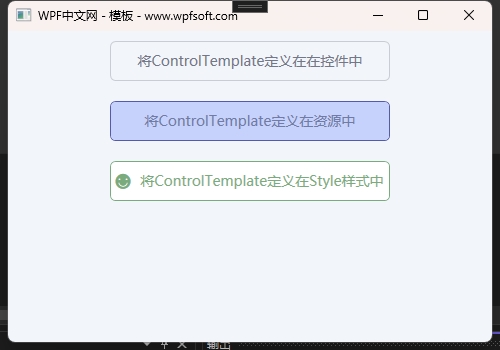
要充分了解ControlTemplate控件模板的定义和触发器的使用,还离不开TemplateBinding(模板绑定),它将控件的属性和控件的可视化树元素的属性建立绑定关系,在设计控件模板时,可以更好的设计出控件的结构、外观和交互效果。
当前课程源码下载:(注明:本站所有源代码请按标题搜索)
文件名:064-《ControlTemplate的触发器》-源代码
链接:https://pan.baidu.com/s/1yu-q4tUtl0poLVgmcMfgBA
提取码:wpff
——重庆教主 2023年9月28日
若文章对您有帮助,可以激励一下我哦,祝您平安幸福!
| 微信 | 支付宝 |
|---|---|
 |
 |
 WPF中文网
WPF中文网